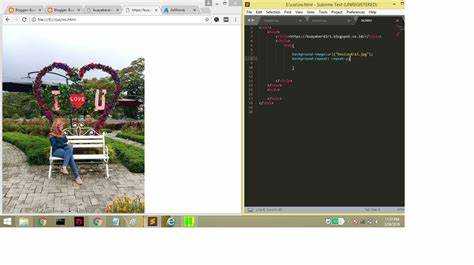
Растягивание изображений с помощью CSS – это простой, но мощный инструмент для управления отображением медиа-контента на веб-страницах. Одним из наиболее популярных способов является использование свойств width и height, которые позволяют задать размеры элемента. Однако важно понимать, что простое изменение этих параметров может привести к искажению изображения, если не учесть его исходные пропорции.
Для того чтобы растянуть фото без потери качества и пропорций, следует использовать свойство object-fit. Оно позволяет контролировать, как изображение вписывается в контейнер. Значение cover заставит картинку заполнять весь контейнер, сохраняя при этом её пропорции, а contain подгонит изображение так, чтобы оно полностью помещалось внутри контейнера, не выходя за его пределы.
Кроме того, часто возникает необходимость в растягивании изображения по одной из осей (ширина или высота), оставляя другую неизменной. Для этого можно использовать CSS-свойства max-width и max-height, которые помогают установить ограничения на размеры элемента, избегая его чрезмерного растяжения.
Также стоит обратить внимание на метод background-image, который позволяет задавать изображения как фон. В этом случае можно использовать значения background-size: cover или background-size: 100% 100%, что позволяет подгонять изображение под размеры контейнера, не беспокоясь о его искажении.
Как растянуть изображение по ширине контейнера с помощью CSS
Чтобы растянуть изображение по ширине контейнера, можно использовать свойство CSS width. Установив значение 100%, изображение займет всю доступную ширину контейнера, независимо от его размера.
Пример: если у вас есть контейнер с фиксированной шириной, например, 600px, изображение внутри этого контейнера будет растянуто по ширине до 600px. Это достигается с помощью следующего кода:
.container {
width: 600px;
}
.image {
width: 100%;
}
Если вы хотите, чтобы изображение не искажалось и сохраняло пропорции, используйте свойство object-fit. Установив значение cover, изображение будет масштабироваться так, чтобы покрыть весь контейнер, но при этом сохранит свои пропорции.
.image {
width: 100%;
object-fit: cover;
}
В случае, если контейнер может изменять свою ширину (например, в адаптивных дизайнах), изображение будет растягиваться или сжиматься в зависимости от размера контейнера. Этот метод подходит для фонов, баннеров и других элементов, где важно растянуть изображение без искажения.
Использование свойства background-size для растягивания фото

Свойство background-size позволяет управлять размерами фонового изображения, растягивая или масштабируя его в зависимости от заданных параметров.
Для растягивания фото на весь блок, используйте значение cover. Оно автоматически масштабирует изображение так, чтобы оно полностью покрывало заданную область, при этом сохраняя пропорции:
background-size: cover;
Если требуется, чтобы изображение занимало точную площадь контейнера, независимо от его пропорций, можно использовать background-size: 100% 100%;. Это заставит фото растянуться по ширине и высоте контейнера, что может привести к искажению:
background-size: 100% 100%;
Вместо использования процента, можно задать размеры в пикселях, что также обеспечит точную настройку размера изображения:
background-size: 500px 300px;
Для сохранения пропорций изображения, при этом растягивая его по одной оси, применяйте только одно значение. Второе будет рассчитано автоматически:
background-size: 100% auto;– растягивает по ширине, высота подстраивается.background-size: auto 100%;– растягивает по высоте, ширина подстраивается.
Также свойство поддерживает комбинирование нескольких значений, например, если нужно растянуть фон по ширине, а высота останется пропорциональной:
background-size: 100% 50%;
Не забывайте о возможных эффектах растяжения – изображение может потерять качество, если оно слишком увеличено или слишком уменьшено. Чтобы избежать этого, подбирайте размеры в зависимости от исходного разрешения и нужд проекта.
Растягивание изображения с сохранением пропорций
Для растягивания изображения с сохранением пропорций в CSS чаще всего используют свойство object-fit. Это свойство позволяет управлять тем, как изображение заполняет область контейнера, сохраняя свои исходные пропорции.
Чтобы изображение не искажалось, задайте свойство object-fit: contain;. Оно гарантирует, что изображение будет масштабироваться так, чтобы полностью поместиться в контейнере, не выходя за его пределы. Пример:
.container {
width: 300px;
height: 200px;
object-fit: contain;
}
В случае, если нужно растянуть изображение, но при этом оно должно заполнить всю область контейнера, можно использовать object-fit: cover;. Это свойство растягивает изображение, сохраняя пропорции, но оно может обрезать части изображения, если соотношение сторон контейнера отличается от исходного соотношения сторон изображения.
Если вы хотите гарантировать, что изображение точно заполнит контейнер без обрезки, но при этом не потеряет пропорции, используйте сочетание object-fit: scale-down;. Это свойство сначала пытается применить contain, а если изображение меньше по размеру, чем контейнер, оно будет масштабироваться до его размеров, не искажая пропорции.
Пример использования этих свойств:
.container {
width: 400px;
height: 300px;
}
img {
object-fit: cover; /* или contain, или scale-down */
}
Если необходимо, чтобы изображение полностью заполнило контейнер, но без искажения, можно использовать сочетание свойств width и height с максимальными значениями, например:
.container img {
width: 100%;
height: 100%;
object-fit: contain;
}
Этот метод особенно полезен для изображений, которые нужно адаптировать под разные устройства, сохраняя при этом соотношение сторон.
Как избежать искажений изображения при растягивании
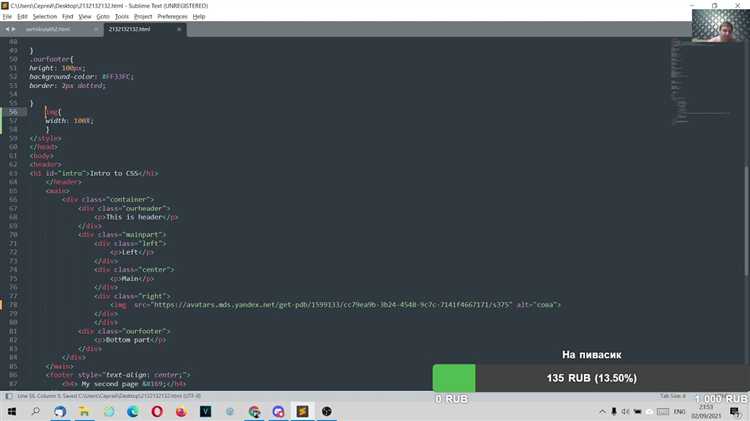
Чтобы избежать искажений при растягивании изображения с помощью CSS, нужно контролировать соотношение сторон изображения. Для этого можно использовать свойство object-fit, которое позволяет задать, как изображение должно заполнять контейнер. Значение cover заполняет контейнер без искажений, сохраняя пропорции, обрезая лишние части, если нужно. Если необходимо, чтобы изображение полностью помещалось в контейнер, не обрезаясь, используйте contain, но оно может оставить пустые области по бокам или сверху и снизу.
Если вы все же хотите растянуть изображение, а не сохранить его пропорции, можно использовать свойство width и height с явно заданными размерами. Однако важно помнить, что это приведет к искажению, если исходные пропорции не совпадают с размерами контейнера. Чтобы избежать этого, определите размеры контейнера так, чтобы они соответствовали исходному соотношению сторон изображения.
Другим вариантом является использование background-image с параметром background-size. Значение 100% 100% растягивает изображение по обеим осям, но это также приведет к его искажению. Использование background-size: cover или background-size: contain позволит избежать деформации, сохраняя пропорции.
В случае работы с адаптивными сайтами важно учитывать, что изображения могут растягиваться или сжиматься в зависимости от размера экрана. Для этого используйте медиазапросы, чтобы изменять размеры изображения в зависимости от разрешения устройства, сохраняя при этом соотношение сторон.
Что делать, если картинка не растягивается на весь экран
Если изображение не занимает всю доступную площадь экрана, причиной может быть несколько факторов, связанных с CSS-стилями или размерами самого изображения. Важно понять, как правильно контролировать размеры картинки с использованием CSS.
Первым шагом проверьте свойства width и height в CSS. Убедитесь, что для элемента заданы значения 100%:
width: 100%; height: 100%;
Это заставит изображение растягиваться по ширине и высоте контейнера, независимо от его размеров. Однако, если контейнер имеет фиксированные размеры, изображение все равно не выйдет за их пределы.
Если картинка остается непропорциональной или обрезается, используйте свойство object-fit. Для растягивания без обрезки установите значение cover, которое сохраняет пропорции изображения, но растягивает его так, чтобы оно заполнило контейнер по ширине и высоте. В случае, если нужно, чтобы изображение полностью вмещалось, используйте contain:
object-fit: cover;
Если эти методы не решают проблему, возможна ситуация, когда родительский элемент имеет ограничения по размерам. В этом случае задайте свойствам контейнера значения, которые позволят картинке растянуться. Например, для тега body можно установить следующие параметры:
height: 100vh; margin: 0;
Для полной растяжки изображения на весь экран без искажений, также важно учитывать правильное соотношение сторон картинки. Если изображение слишком маленькое или слишком большое по сравнению с размерами экрана, оно может не полностью заполнять область.
В редких случаях причиной может быть ошибка в другом месте вашего CSS, например, наличие других свойств, влияющих на размеры изображения. Проверьте, не перекрывают ли другие стили правила, задающие размеры изображения.
Растягивание изображения внутри flex-контейнера
Чтобы растянуть изображение внутри flex-контейнера, необходимо правильно настроить свойства CSS. В первую очередь, важно установить контейнер как flex, добавив свойство display: flex;. Это позволит flex-элементам, включая изображение, адаптироваться к доступному пространству.
Для растягивания изображения используйте свойство flex-grow, которое указывает, насколько элемент может растягиваться относительно других элементов в контейнере. Установив flex-grow: 1;, изображение будет растягиваться на всю доступную ширину или высоту контейнера в зависимости от его ориентации.
Важно также использовать свойство object-fit для точной настройки отображения изображения. Для полного растягивания изображения по обеим осям (ширине и высоте) примените object-fit: cover;, что обеспечит заполнившее пространство изображение с сохранением пропорций.
Для управления ориентацией flex-контейнера используйте flex-direction. Для горизонтального растягивания лучше применить flex-direction: row;, а для вертикального – flex-direction: column;. Это позволит гибко управлять поведением изображения в зависимости от нужд макета.
Если требуется, чтобы изображение не выходило за пределы контейнера, можно использовать свойство max-width: 100%; и max-height: 100%;, чтобы ограничить его размеры, сохраняя при этом возможность растягиваться по мере необходимости.
Как использовать свойство object-fit для растяжения фото
Свойство object-fit в CSS позволяет управлять тем, как изображение или видео вписывается в контейнер. Это свойство особенно полезно, когда нужно растянуть фото, не нарушая его пропорций или наоборот, растягивая его, чтобы оно заполнило доступную область.
Для растяжения фото можно использовать значение cover или fill. cover заставляет изображение заполнять весь контейнер, сохраняя пропорции, но при этом оно может обрезаться, если соотношение сторон контейнера отличается от изображения. fill, напротив, растягивает изображение, чтобы оно заполнило весь контейнер, игнорируя пропорции.
Пример использования:
.container {
width: 300px;
height: 200px;
}
img {
width: 100%;
height: 100%;
object-fit: fill;
}
В данном случае изображение будет растянуто по всей ширине и высоте контейнера, что может привести к искажению его пропорций. Если важно сохранить пропорции, лучше использовать object-fit: cover;.
Для более сложных случаев, когда требуется учитывать как горизонтальные, так и вертикальные размеры изображения, можно использовать свойство object-position, чтобы контролировать, какая часть изображения будет видна, если оно обрезано или растянуто.
Важное замечание: object-fit работает только с элементами, для которых явно указаны размеры (например, width и height). Это свойство не будет работать, если размеры элемента не заданы, или если изображение имеет стиль display: block; без указанных размеров.
Растягивание изображения в мобильной версии сайта
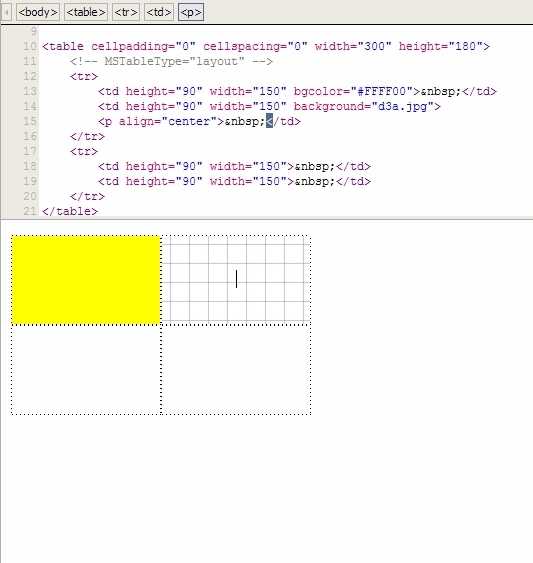
Мобильная версия сайта требует особого подхода к адаптации изображений. На малых экранах важно, чтобы изображения корректно масштабировались, не нарушая общий дизайн страницы.
Для растягивания изображения на мобильных устройствах можно использовать CSS-свойства, которые обеспечат правильное отображение при разных разрешениях экрана.
- Использование свойства
max-width: С помощью этого свойства можно ограничить максимальную ширину изображения. Например,max-width: 100%позволяет изображению растягиваться до ширины родительского блока, но не выходить за его пределы. - Свойство
width: 100%: Это свойство заставляет изображение растягиваться по ширине блока, занимая всю доступную область. Оно идеально подходит для растяжения изображений на мобильных экранах, где важно, чтобы картинка заполняла всю ширину устройства. - Использование
object-fit: cover: Свойствоobject-fitпозволяет изображению покрывать весь контейнер, при этом сохраняя пропорции. Это полезно, когда нужно, чтобы изображение не искажалось при растягивании, но при этом заполняло весь контейнер.
Однако стоит помнить, что не все изображения должны быть растянуты на весь экран. Иногда лучше оставить их с определенными ограничениями, чтобы избежать потери качества. Например, можно использовать медиа-запросы для выбора подходящего размера изображения в зависимости от ширины экрана.
- Медиа-запросы: Для мобильных версий можно настроить разные размеры изображений. Пример:
@media (max-width: 768px) {
img {
width: 100%;
height: auto;
}
}
Этот код гарантирует, что на экранах шириной до 768px изображение будет растягиваться по ширине, а его высота будет автоматически подстраиваться, сохраняя пропорции.
Правильное использование растяжения изображений на мобильных устройствах не только улучшает восприятие контента, но и способствует удобству просмотра на разных устройствах.
Вопрос-ответ:
Как растянуть изображение с помощью CSS без искажений?
Чтобы растянуть изображение с сохранением пропорций, можно использовать свойство `object-fit`. Если необходимо растянуть фото по всему элементу, но не исказить его, используйте значение `cover` для `object-fit`. Это позволяет изображению полностью покрыть область контейнера, при этом его пропорции не будут нарушены.
Как сделать растягивание изображения только по горизонтали в CSS?
Для растягивания изображения только по горизонтали можно установить ширину элемента через свойство `width`, например, `width: 100%`. Однако для вертикального размера следует использовать `height: auto`, чтобы сохранить пропорции. Такой подход обеспечит растягивание изображения по горизонтали, не нарушая его пропорции по высоте.
Можно ли растянуть изображение по всей ширине экрана, используя только CSS?
Да, для этого можно установить изображение как фон с помощью свойства `background-image` и использовать `background-size: 100% 100%`, чтобы оно растягивалось по ширине и высоте. Это решение подходит, если изображение используется как фон элемента. Если нужно растянуть изображение как обычный элемент, используйте свойство `width: 100%` и `height: auto`, чтобы сохранить пропорции.
Как растянуть изображение в контейнере с фиксированными размерами?
Если контейнер имеет фиксированные размеры, можно растянуть изображение с помощью свойств `width` и `height`. Например, для растягивания изображения по всей ширине и высоте контейнера можно использовать `width: 100%` и `height: 100%`. При этом изображение может потерять пропорции, если контейнер не совпадает с размерами изображения. Чтобы избежать искажений, используйте `object-fit: cover`, если нужно, чтобы изображение полностью заполнило контейнер, не выходя за его пределы.
Что делать, если изображение растягивается, но обрезается?
Когда изображение растягивается и обрезается, это может быть связано с использованием свойства `object-fit: cover`, которое сохраняет пропорции изображения, но может привести к его обрезке. Чтобы избежать этого, используйте `object-fit: contain`, что позволяет изображению полностью помещаться в контейнер, не обрезаясь, однако при этом могут появляться пустые области вокруг изображения, если его пропорции не совпадают с пропорциями контейнера.






